Rzut okiem
Czym jest TSC Console?
Oprogramowanie do szybkiego i zdalnego monitorowania drukarek, konfigurowania ustawień, wdrażania programów i usuwania problemów.
Kto odniesie z niego korzyści?
Idealne rozwiązanie dla małych i średnich przedsiębiorstw (MŚP) zarządzających kilkunastoma do kilkuset drukarek etykiet.
Gdzie można je wykorzystać?
Drukarki można podłączyć do TSC Console w dowolnym miejscu poprzez łącze bezprzewodowe lub przewodowe.
Kluczowe parametry

Kompletna konfiguracja
Zintegrowane narzędzie zarządzania umożliwia użytkownikom swobodne konfigurowanie drukarek TSC i spełnianie wymagań zarządzania.
.png?width=100&height=100&name=maintenance%20(1).png)
Konserwacja prewencyjna
Możliwość monitorowania mechanizmu TPH drukarki, obcinarki, Smart Battery oraz pozostałych informacji dotyczących stanu drukarki minimalizuje czas przestojów spowodowanych awariami części. Wszystkie funkcje diagnostyczne można przeprowadzić jednym kliknięciem, maksymalizując korzyści użytkownika.
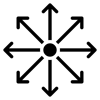
Zwiększone możliwości rozwoju
Organizacje mogą aktualizować oprogramowanie, konfigurować drukarki TSC oraz wdrażać pliki konfiguracyjne SOTI Connect i TSC Standalone Creator jednocześnie dla wielu drukarek jednym prostym działaniem. Ten wszechstronny parametr umożliwia użytkownikom segmentowanie drukarek według modelu, interfejsu lub opcji własnych.
Parametry dodatkowe

Monitorowanie w czasie rzeczywistym
TSC Console to oprogramowanie do szybkiego i zdalnego monitorowania drukarek, konfigurowania ustawień, wdrażania programów i usuwania problemów
Wdrażanie programów i oprogramowania z wieloma interfejsami
- Szybkie wdrażanie programów lub aktualizowanie firmware dzięki TSC Console
- Wiele opcji połączeń od USB, poprzez RS232, LPT, Bluetooth, Ethernet, aż do Wi-Fi
TroubleshootingUsuwanie problemów
Identyfikowanie błędów i podgląd informacji o drukarce w trybie poleceń
Konfiguruj ustawienia drukarki
Konfiguruj drukarki TSC do różnych zastosowań
TPH Care
Mechanizm do samodiagnostyki TPH Care - skanowanie i wykrywanie nieprawidłowych kropek na głowicy w procesie drukowania, skracanie czasu przestojów, zapobieganie błędom etykiet i unikanie złej jakości kodów kreskowych przy zadaniach o kluczowym znaczeniu dla misji
ID i Zliczanie
- Pokazuje numer seryjny głowicy i obcinarki (ID), podkreślając zobowiązanie producenta do zapewnienia wysokiej jakości.
- Rejestruje licznik TPH oraz licznik obcinarki, umożliwiając zaawansowane informowanie o wymianie komponentów.
Smart Battery
System zarządzania Smart Battery (BMS) - Smart Battery zapewnia wydajność w ciągu całej zmiany oraz monitoruje stan akumulatora i pozostałą moc, aby uniknąć przestojów

Wspierane modele i języki
Wspierane modele
Wszystkie drukarki TSC
Wspierane języki
angielski/niemiecki/francuski/hiszpański/włoski/portugalski/norweski/szwedzki/duński/niderlandzki/fiński/japoński/chiński tradycyjny/chiński uproszczony
Często zadawane pytania
- System operacyjny: Windows XP SP3/ Windows 7/ Windows Vista/ Windows 10/ Windows Server 2008 SP2/ Windows Server 2008 R2 SP1/ Windows Server 2012/ Windows Server 2012 R2/ Windows Server 2016/ Windows Server 2019
- Wymagania dla zezwoleń systemowych: Należy przeczytać i zapisać zezwolenia dla katalogu instalacyjnego
- Microsoft .NET Framework: .NET Framework 4.0 lub nowsza wersja
- Kliknąć pole zaznaczania, aby wybrać drukarki
- CKliknąć „Functions”, a następnie „Printer Configuration”, aby wejść na stronę konfiguracji drukarki
- Modify the printer settings and press “Set”
- Użyć podstawowego dostępu do drukarki aby otworzyć stronę Konfiguracja drukarki
- Wcisnąć „Get”, aby uzyskać dostęp do ustawień drukarki
- Kliknąć „Save”, aby wyeksportować ustawienia drukarki do pliku .dcf
- Zamknąć stronę konfiguracji i kliknąć pole zaznaczania, aby wybrać drukarki docelowe
- Ponownie otworzyć stronę konfiguracji drukarki
- Kliknąć „Load” i wybrać plik .dcf, aby importować ustawienia drukarki
- Wcisnąć „Set”, aby wprowadzić ustawienia drukarki
- Kliknąć „Advanced”, następnie „Preference”, aby wejść na stronę preferencji
- Wybrać język i kliknąć „OK”
Mogły wystąpić problemy z drukarką. Należy najechać kursorem na ikonę, aby zobaczyć więcej informacji.
- Kliknąć pole zaznaczania, aby wybrać wymagane drukarki
- Kliknąć „Tools”, a następnie opcję „File Manager Tool”, aby wejść na stronę Menadżera plików
- Zmienić typ pliku na „Firmware File”
- Wcisnąć „Browse”, aby wybrać plik firmware
- Wcisnąć „Download”, aby zaktualizować firmware
Proszę skontaktować się z nami drogą mailową na adres APAC_support@tscprinters.com.
Wejść na stronę „Wsparcie dla produktów i pobieranie materiałów” na oficjalnej stronie internetowej TSC i pobrać najnowszą wersję oprogramowania.
.

